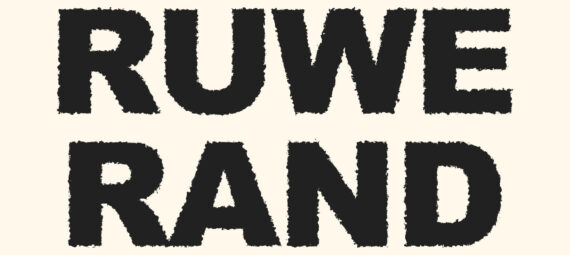Gepubliceerd op 12 februari, 2023
Tekst met ruwe randen maken in Photoshop
Ik laat je in dit artikel een super snelle en eenvoudige methode zien om een tekst met ruwe randen te maken in Adobe Photoshop.
Wil je liever de instructievideo bekijken? Klik dan hier of scrol verder naar het eind van deze pagina (dit is een Engelstalige video).
Stap 1: Bestand en tekst creëren
Maak een nieuw bestand. Mijn bestand heeft een formaat van 1920 x 1080 pixels (resolutie 150 pixels). Je kunt voor een ander formaat kiezen, maar dan kan het effect er anders uitzien.
Creëer eerst een volle kleur laag.
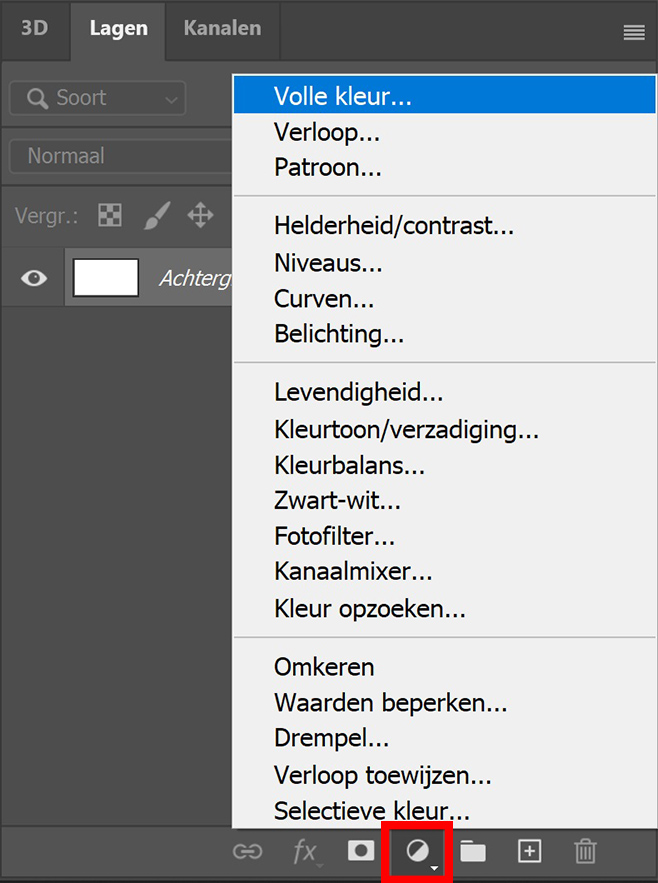
Kies een achtergrondkleur uit en klik op OK.
Selecteer vervolgens de tool horizontale tekst. Kies een lettertype en tekst kleur uit en typ je tekst.
Wanneer je je tekst getypt hebt, selecteer je verplaatsen. Druk op CTRL+T om vrije transformatie te activeren. Je kunt nu het formaat en de positie van je tekst wijzigen. Na de volgende stap is het niet meer mogelijk om het formaat en de positie van je tekst aan te passen. Zorg dus dat dit allemaal goed is!
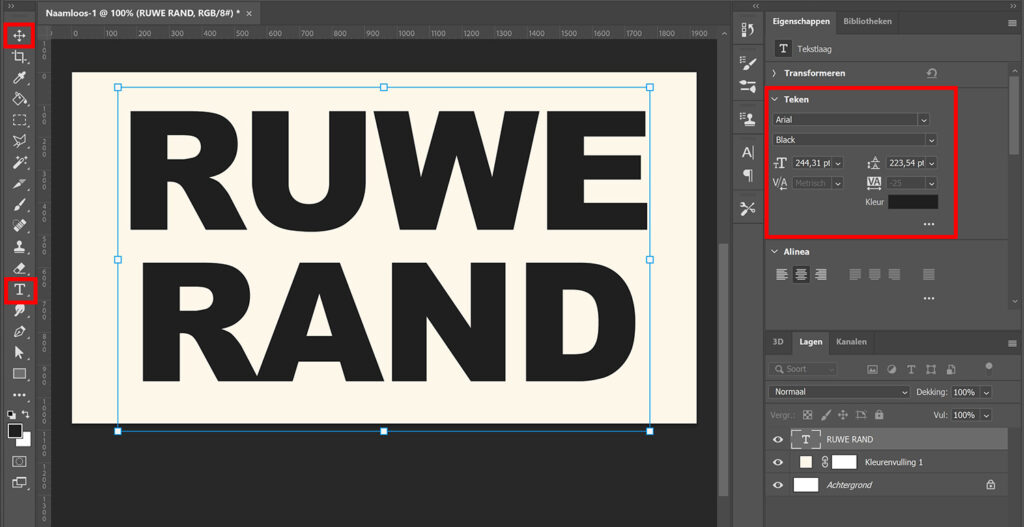
Stap 2: Tekst met ruwe randen
Selecteer zowel de tekst laag als de kleurenvulling laag. Klik met je rechtermuisknop op een van de geselecteerde lagen en kies voor ‘omzetten in slim object‘.
Je hebt nu één laag met de gekleurde achtergrond en de tekst. We doen verder niets met de originele achtergrond laag die er nog staat.
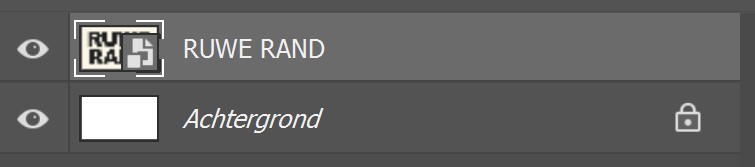
Zorg dat de laag met je tekst geselecteerd is. Navigeer vervolgens naar ‘Filter > Filtergalerie‘.
Kies voor ‘spetters‘ (onder penseelstreek). Pas de straal en vloeiend aan totdat je tevreden bent met het resultaat. Je kunt de randen erg grof maken, maar je kunt ook voor een subtieler effect kiezen. Probeer wat verschillende instellingen uit om te zien wat dit doet met je tekst!
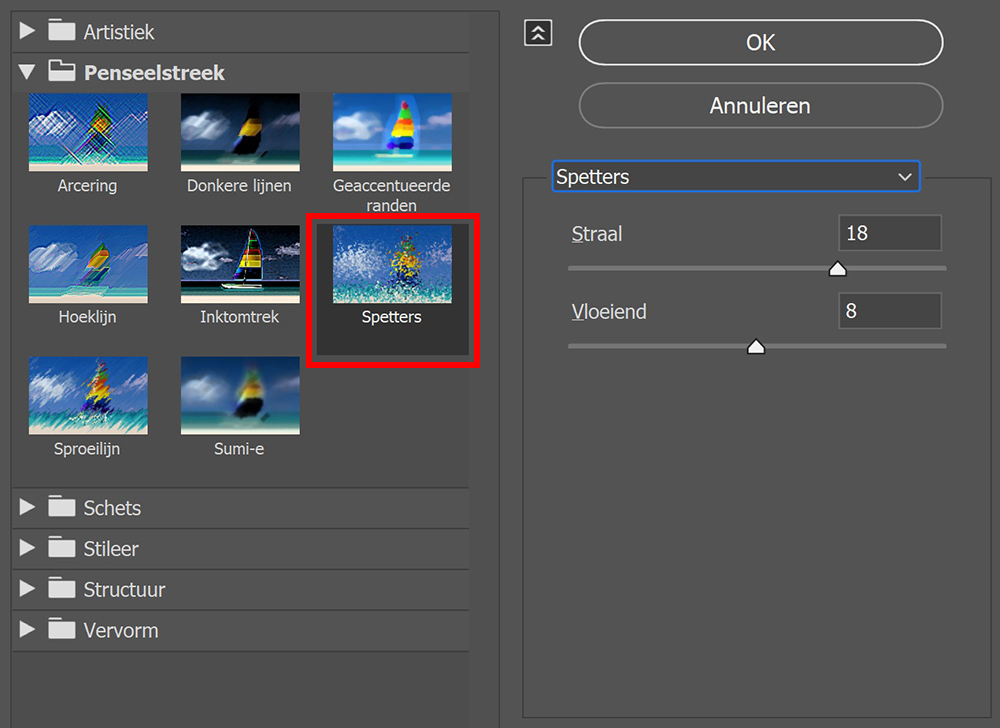
Wanneer je tevreden bent met het resultaat, klik je op OK. Wil je het spetter effect op een later moment aanpassen? Dubbelklik dan op de ‘filtergalerie’ laag om bovenstaand scherm opnieuw te openen. Je kunt het effect dan aanpassen.
En dat is hoe je een tekst met ruwe randen maakt in Adobe Photoshop!

Leer meer over bewerken in Photoshop
Wil je meer leren over bewerken in Adobe Photoshop? Bekijk dan ook mijn andere blogs of neem een kijkje op mijn YouTube kanaal.
Wil je op de hoogte blijven van nieuwe blogs en tutorials? Volg me dan op Facebook! Onderstaand vind je de video met de (Engelstalige) instructies.
Photoshop
De basis
Fotobewerking
Creatief bewerken
Camera Raw
Neural Filters
Tekst effecten
Lightroom
De basis
Fotobewerking